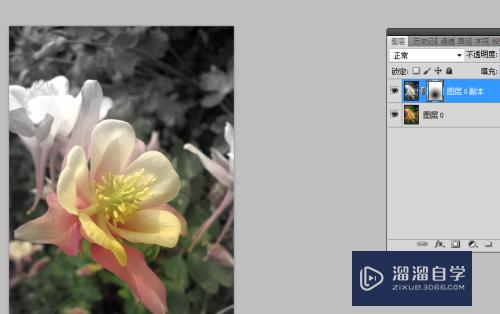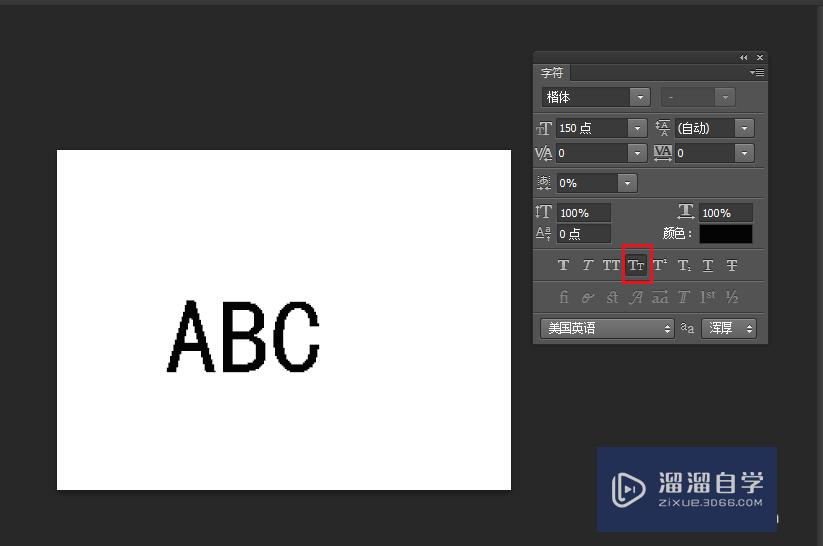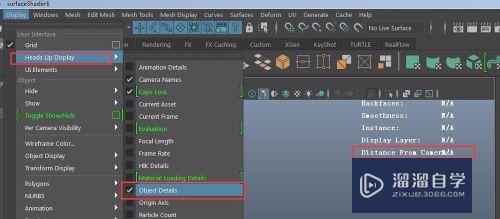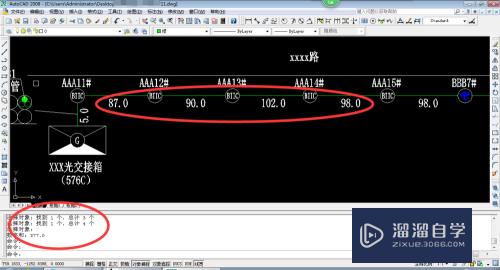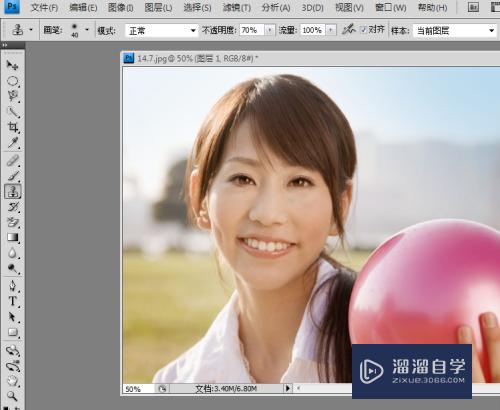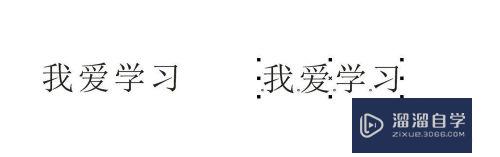CAD几个图形怎么合并成块(cad几个图形怎么合并成块图形)优质
CAD是一款应用非常广的作图软件。在进行制图时。为了操作方便。我们经常会使用到块。块可以是我们自己制作而成的。那么CAD几个图形怎么合并成块?小渲这就来告诉大家。
工具/软件
硬件型号:华为MateBook D 14
系统版本:Windows7
所需软件:CAD2014
方法/步骤
第1步
启动CAD软件。画出几个图形
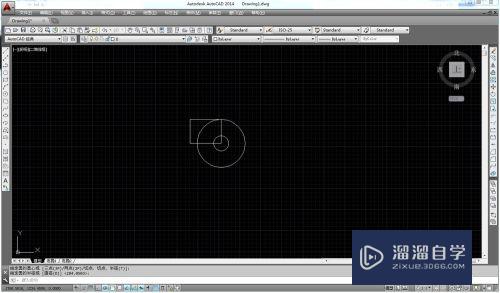
第2步
在顶部菜单栏找到绘图-块-创建
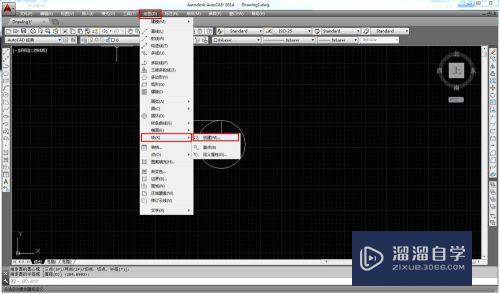
第3步
输入创建的块名称。点击拾取点
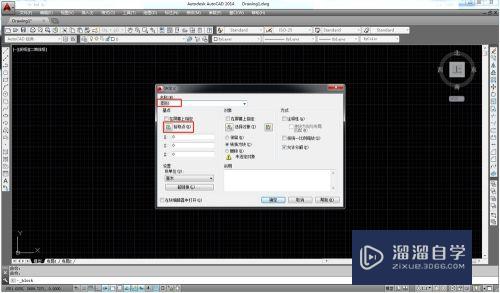
第4步
给块指定基点
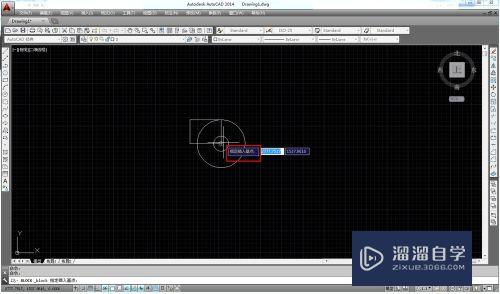
第5步
接着点击选择对象
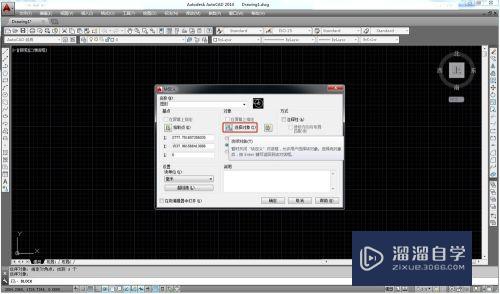
第6步
选择要合并成块的多个图形。可以框选。也可以用鼠标依次选择
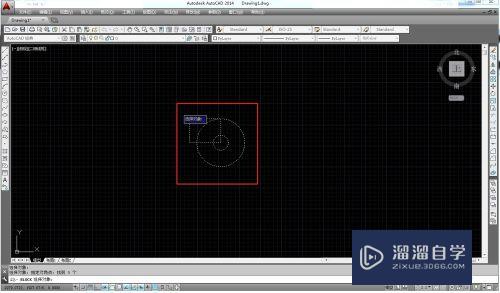
第7步
设置好后点击确定
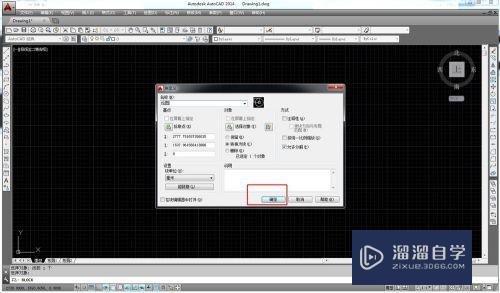
第8步
几个图形就合并成一个块了
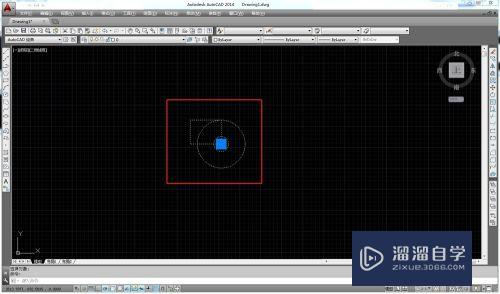
总结
1.启动CAD软件。画出几个图形
2.找到绘图-块-创建
3.给块命名。指定基点。指定对象。确定。完成
以上关于“CAD几个图形怎么合并成块(cad几个图形怎么合并成块图形)”的内容小渲今天就介绍到这里。希望这篇文章能够帮助到小伙伴们解决问题。如果觉得教程不详细的话。可以在本站搜索相关的教程学习哦!
更多精选教程文章推荐
以上是由资深渲染大师 小渲 整理编辑的,如果觉得对你有帮助,可以收藏或分享给身边的人
本文标题:CAD几个图形怎么合并成块(cad几个图形怎么合并成块图形)
本文地址:http://www.hszkedu.com/63225.html ,转载请注明来源:云渲染教程网
友情提示:本站内容均为网友发布,并不代表本站立场,如果本站的信息无意侵犯了您的版权,请联系我们及时处理,分享目的仅供大家学习与参考,不代表云渲染农场的立场!
本文地址:http://www.hszkedu.com/63225.html ,转载请注明来源:云渲染教程网
友情提示:本站内容均为网友发布,并不代表本站立场,如果本站的信息无意侵犯了您的版权,请联系我们及时处理,分享目的仅供大家学习与参考,不代表云渲染农场的立场!